Сегодня решил написать продолжение статьи секреты и фишки айфона
.
С момента написания первой изменилось несколько вещей: во-первых я поменял свой iPhone 3G на 3Gs. Во вторых вышла новая версия операционной системы для айфона, которая получила и свое имя iOS4
. Судя по запросам, по которым переходят пользователи поисковых систем на мой блог, еще не все разобрались с нововведениями свежей операционной системы от Apple
.
Первое, что интересует пользователей поисковых систем — как создавать папки в айфоне.
На самом деле тут все очень просто: нажимаете на иконку приложения и удерживаете пока значки не начнут дрожать. Да, именно так как вы группировали иконки на экране. Задрожали?
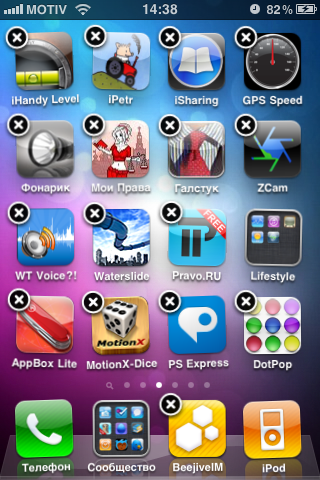
Не отпуская пальца, потяните иконку приложения на иконку второго, с которым вы хотите чтобы первое оказалось в папке, и отпустите. Автоматически создастся папка, причем, что самое интересное айфон сам предложит ее название в зависимости от того, в каких категориях находятся эти приложения.
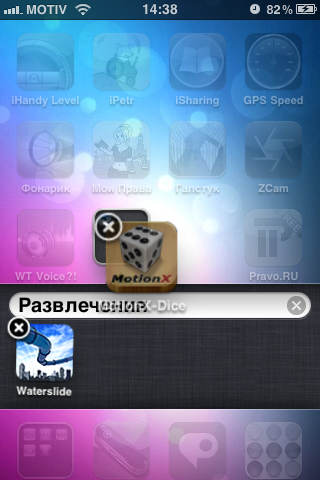
Естественно вы можете задать имя папки сами. Добавление остальных приложений происходит похожим образом — перетаскиванием иконок приложений на значок папки. В одну папку можно добавить до 12 приложений. Чтобы удалить папку нужно вытащить из нее все приложения. Папка припадет сама.
Второй животрепещущий вопрос — многозадачность.
К сожалению 3ж многозадачность не досталось. По мнению apple силенок у него маловато. Однако при помощи джейлбрейка ее можно включить. Но и производительность от айфона тогда ждать не стоит.
А главный вопрос, который задают пользователи поисковикам: «как управлять многозадачностью».
Отвечаю: просто дважды быстро нажимаете на кнопку хоум и видите ваши запущенные приложения.
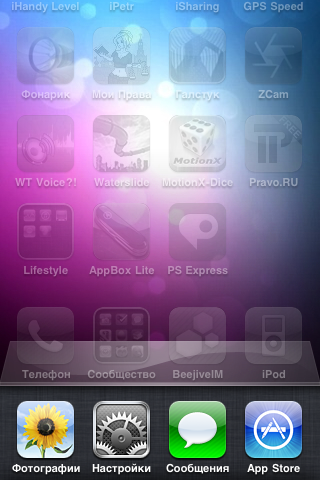
Навигация по ним осуществляется так же, как и по домашним экранам.
Чтобы закрыть приложение нужно проделать те же действия, что и при удалении: задержать палец на значке приложения, которое хотите закрыть, дождаться пока оно начнет дрожать и нажать на «красный минус» в правом верхнем углу значка.
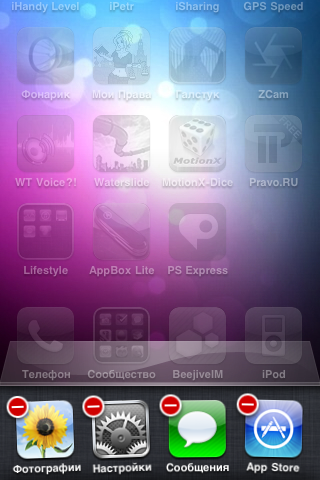
Влияет ли количество запущенных приложений на время работы айфона доподлинно мне установить не удалось. По всей видимости, есть 2 типа работы в фоне: пассивный и активный.
В пассивном просто сохраняется состояние приложения на момент закрытия, оно как бы замораживается.
В активности приложения продолжают работать и соответственно потреблять энергию. К таким приложениям можно отнести скайп, навител, встроенный плеер.
Блокировка вращения экрана.
Кроме того в 4 версии операционной системы от Apple появилась достаточно полезная штука — запрет на вращение экрана в зависимости от положения телефона. Чтобы ее активировать, нужно дважды нажать на хоум, прокрутить влево до конца и нажать на первую иконку. Чтобы отменить это действие — снова нажмите на иконочку. Отмена запрета происходит таким же образом. Кстати на этой же вкладке можно управлять плеером.
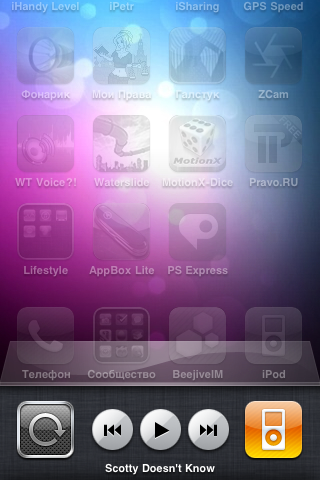
Количество символов в сообщении.
Еще одна полезная функция — показ количества символов в отправляемом сообщении. Чтобы ее активировать идем в «Настройки» → «Сообщения»:
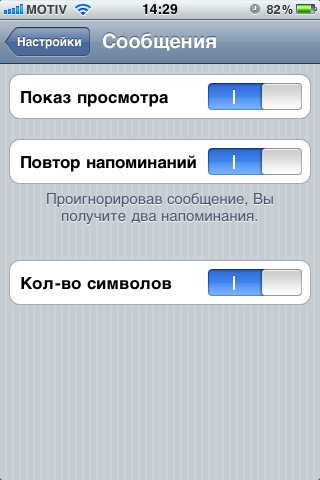
После этого при наборе будем видеть количество символов в сообщении.
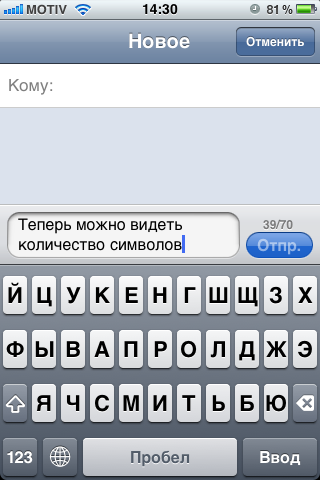
Места съемки фото.
И последняя маленькая фишка — в фотографиях теперь в разделе «Места» можно посмотреть точки на карте, где были сделаны фото:

Если у вас есть дополнения? новые фишки, скрытые приемы, которые я не указал в статье — напишите их в комментарии, а я их обязательно добавлю!